怎么更改ppt背景图片?简单教程让你轻松掌握
更新时间:2023-09-14 11:39:20作者:yang
PPT是商务场合中常用的演示工具,通过幻灯片的方式向观众展示内容,而背景图片是PPT页面中不可或缺的一部分,在传达信息的同时也能起到美化演示文稿的作用。如果想让PPT更具个性化,那么更改PPT背景图片是必不可少的一步。那么怎么更改PPT背景图片呢?接下来我们就来详细讲一下PPT背景图片更换的具体步骤。
具体方法:
1.1.进入幻灯片母版
点击视图-幻灯片母版,如图进入幻灯片母版。效果如图所示。
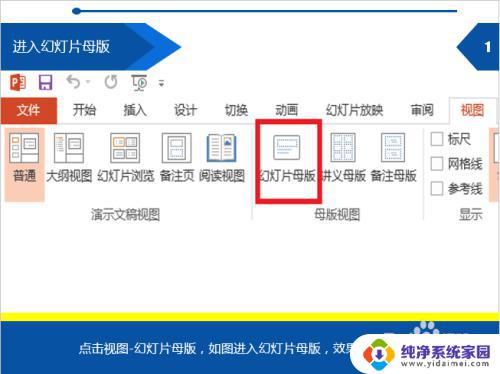

2.2.设置背景格式
右击PPT空白处-设置背景格式,进行PPT背景图片设置。
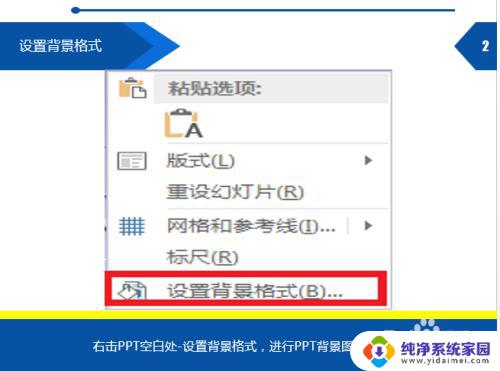
3.3.图片或文理填充
选择图片或文理填充-插入图片来自文件。
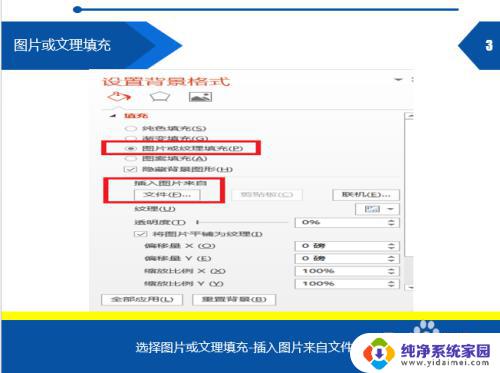
4.4.插入图片
如图,插图图片。选择你所需要的PPT背景图片,点击全部运用,最后关闭幻灯片母版,效果如图所示。
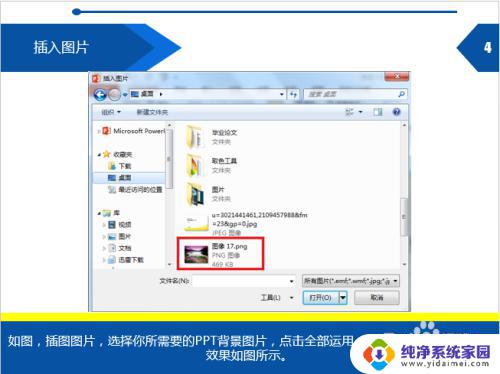

5.5.隐藏背景图形
如图,不勾选隐藏背景图形。把该图形删除掉,然后就进行了PPT背景图片的修改,得到你所想要的PPT背景图片。
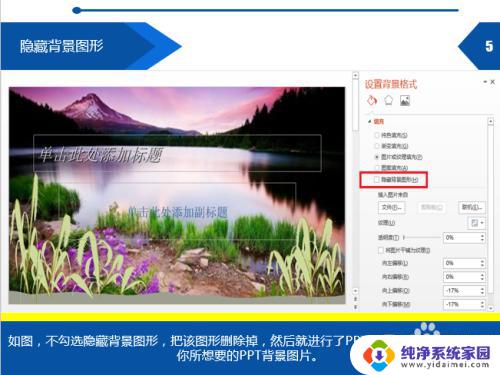
以上是关于如何更改 PPT 背景图片的全部内容,如果有出现相同情况的用户,可以按照小编的方法来解决。
- 上一篇: 笔记本电脑显示不全怎么办?详细解决方案!
- 下一篇: 桌面换位置 如何更换电脑桌面的图标样式
怎么更改ppt背景图片?简单教程让你轻松掌握相关教程
- 电脑怎么更改文件位置?详细教程让你轻松掌握
- word 拆分单元格:简单易学的操作方法,让你轻松掌握拆分单元格技巧
- ppt背景图片更改 PPT背景图片修改步骤
- ppt自带背景图片怎么删除 PPT删除背景图片教程
- ppt怎么更改图片背景颜色 PowerPoint如何改变图片的背景颜色
- word目录缩进怎么设置详解与实用技巧,让你轻松掌握!
- 怎么改图片的背景颜色 照片背景颜色更换教程
- ppt模板的背景图怎么修改 ppt模板中背景图片修改步骤
- ppt里面怎么将图片底色更改 PowerPoint如何改变图片背景颜色
- ppt批量改背景 PPT中一次性更改所有幻灯片背景色
- 笔记本开机按f1才能开机 电脑每次启动都要按F1怎么解决
- 电脑打印机怎么设置默认打印机 怎么在电脑上设置默认打印机
- windows取消pin登录 如何关闭Windows 10开机PIN码
- 刚刚删除的应用怎么恢复 安卓手机卸载应用后怎么恢复
- word用户名怎么改 Word用户名怎么改
- 电脑宽带错误651是怎么回事 宽带连接出现651错误怎么办